ppt(피피티) 레이아웃 만들기(베르트 하이머 '인지 이론')
파워포인트 레이아웃을 디자인할 때 알아두면 좋은 베르트 하이머의 '인지 이론'
베르트 하이머의 '인지 이론' 중 [집단화의 법칙 4가지]
사람들은 형태를 지각할 때 유사한 시각 요소들을 그룹 짓거나 좀 더 가까이 있는 두 개 또는 그 이상의 시각 요소를
하나의 그룹으로 인식하려는 경향을 연구한 베르트 하이머의 '인지 이론' 중 파워포인트 레이아웃을 디자인할 때
알아두면 좋은 4가지 법칙을 [집단화의 법칙 4가지]을 소개합니다.
[집단화의 법칙 4가지]
▶ 유사성의 법칙
유사한 시각 요소들끼리 묶어 하나의 패턴으로 보려는 경향
▶ 근접성의 법칙
형태가 서로 가까이 있을수록 함께 집단화되는 경향
▶ 완결성의 법칙
빈 곳이 있는 도형을 완성된 형태로 보려는 경향
▶ 연속성의 법칙
어떤 형태나 그룹이 방향성을 갖고 연속된 선으로 흐르는 것처럼 보이는 경향
어렵죠!
좀 더 공부한 후 ppt(피피티) 레이아웃을 기획하는데 어떻게 도움되는지 그때 다시 다루도록 하겠습니다.
ppt(피피티) 레이아웃 만들기
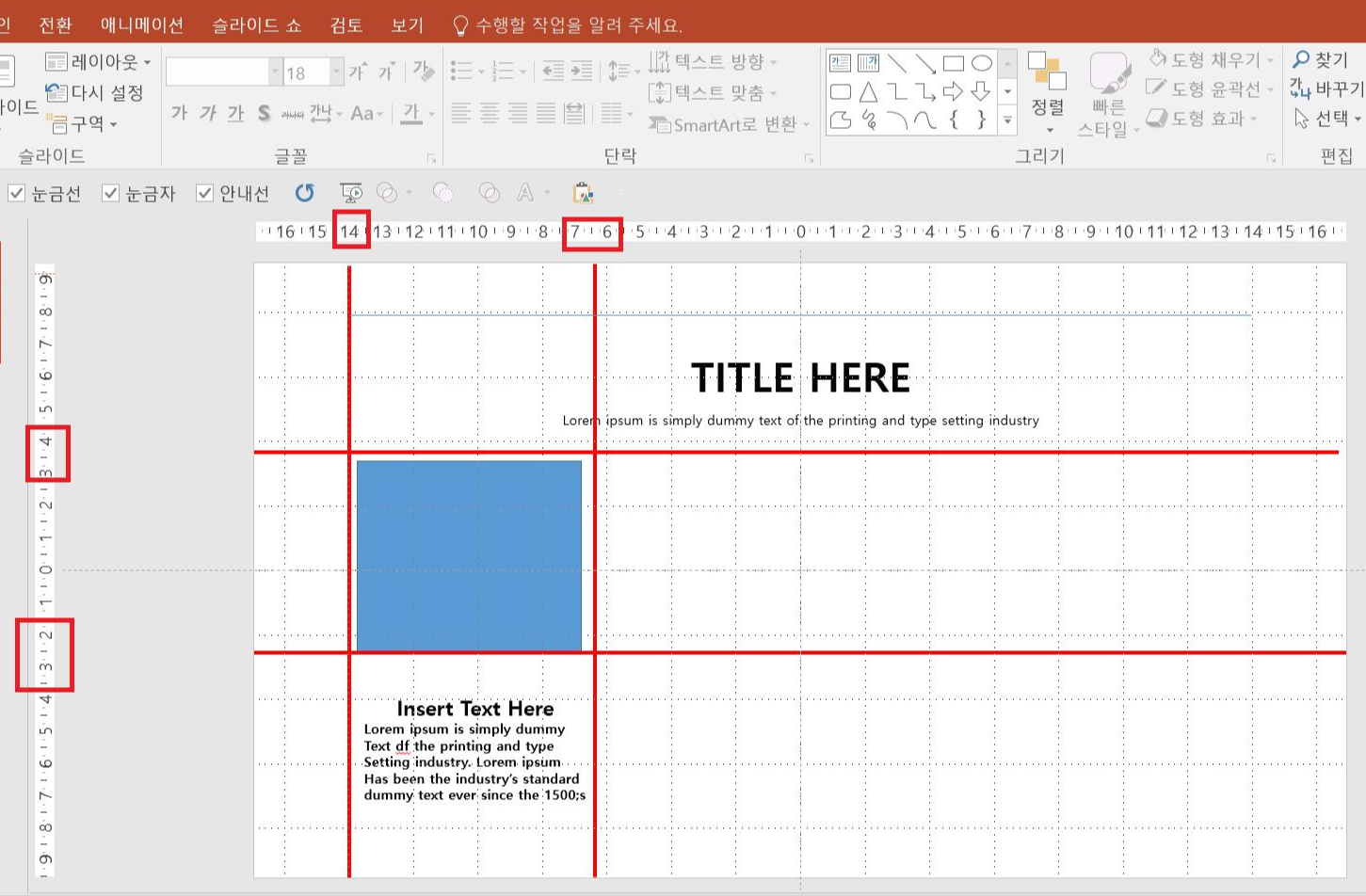
위 그림처럼 빈 슬라이드에
[삽입] 탭 - [일러스트레이션] 그룹 - [도형] - [직사각형]을 선택하여 삽입한 다음
가로 눈금자 [14, 6.5], 세로 눈금자 [상단 3.5, 하단 2.5]에 맞게 크기를 조절합니다.
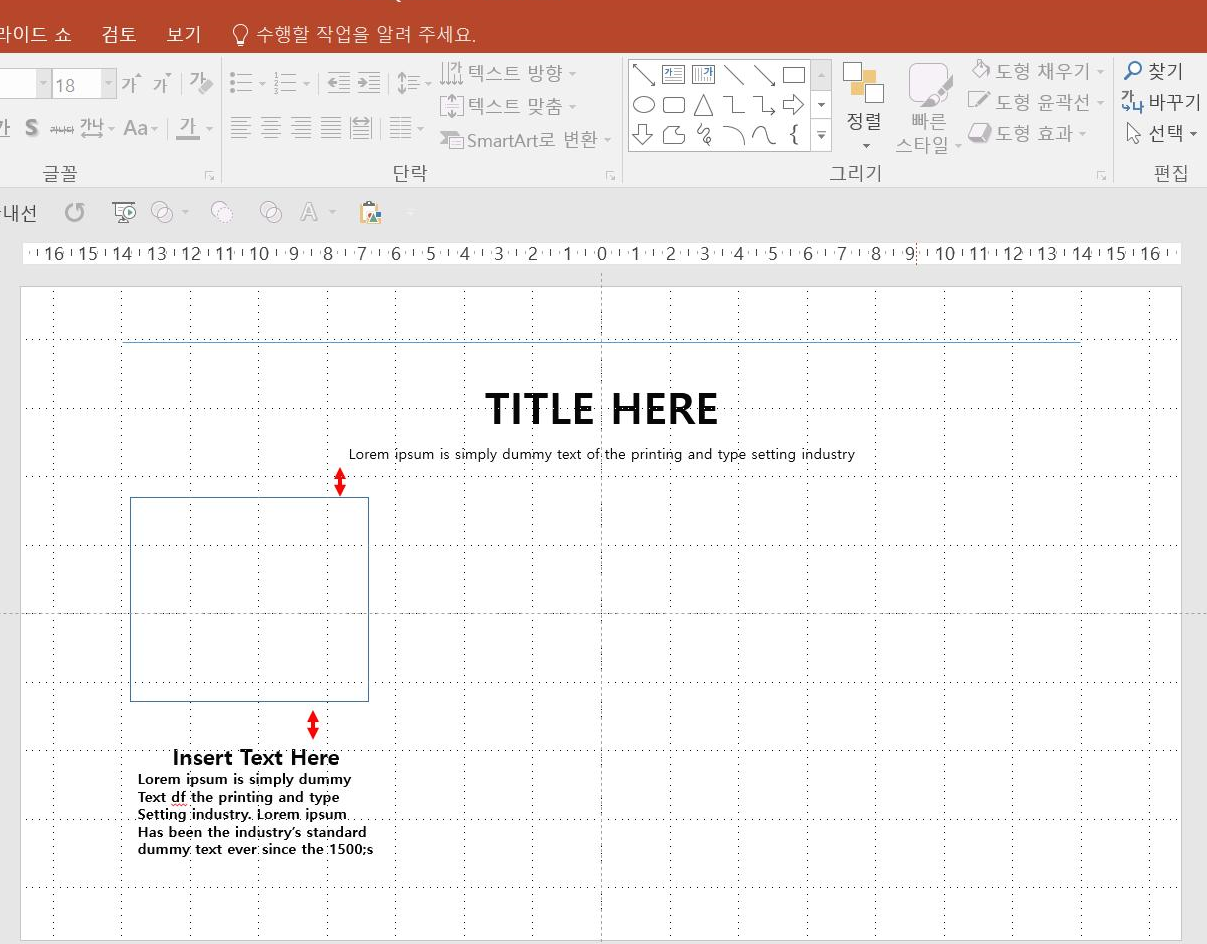
위 그림처럼 직사각형 밑에
[삽입] 탭 - [텍스트] 그룹 - [텍스트 상자] - [가로 텍스트 상자]를 삽입하고 텍스트를 입력합니다.
이때 위에 타이틀 텍스트 간격과 밑에 타이틀의 간격은 위 그림처럼 동일하게 배치합니다.
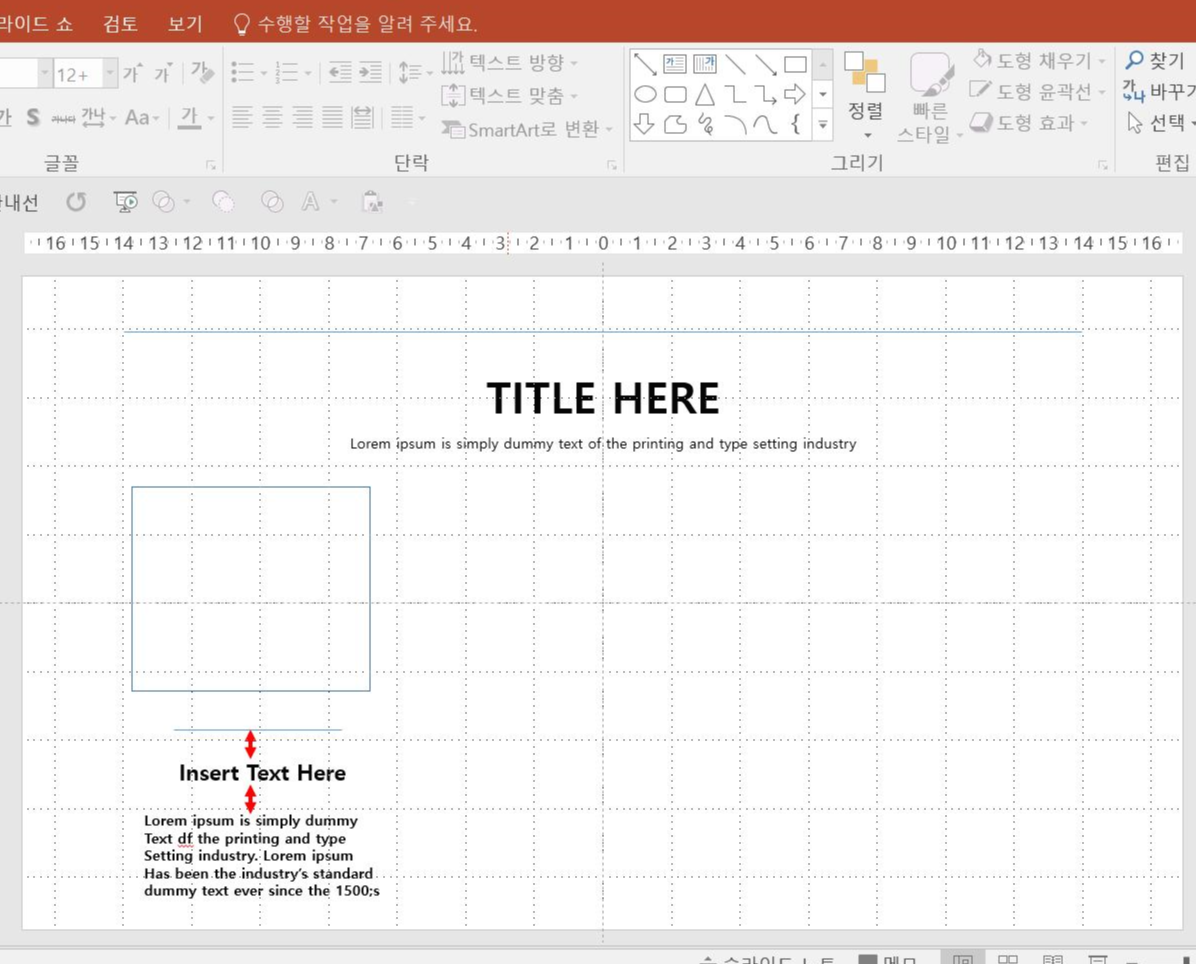
[삽입] 탭 - [일러스트레이션] 그룹 - [도형] - [선]을 삽입합니다.
이때 소제목 텍스트와 단락 텍스트의 여백이 동일한 높이로 배치합니다.
자! 여기까지 되셨죠!
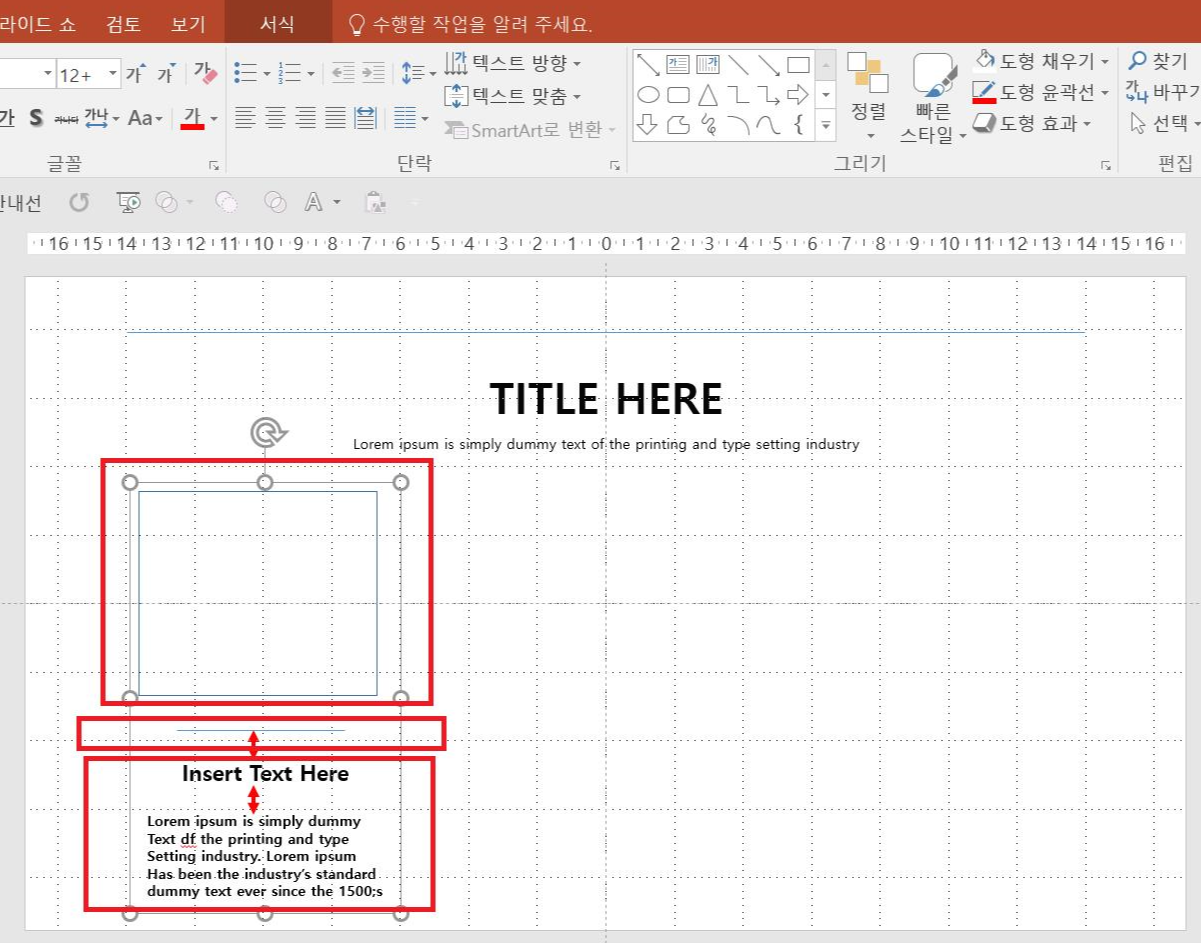
[직사각형], [직선], [텍스트] 이상 3개를 위 그림처럼 선택한 후 Ctrl+G를 눌러 그룹화합니다.
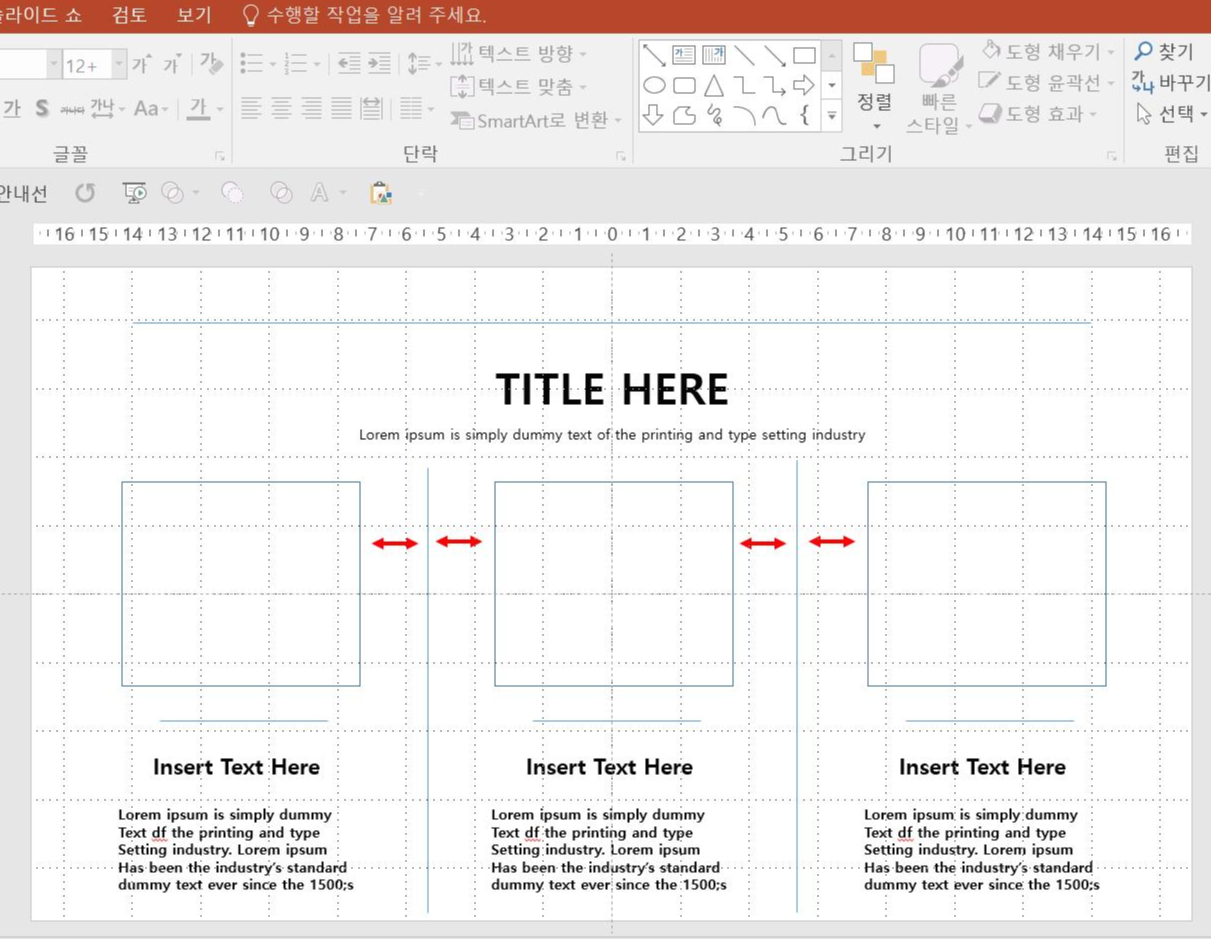
그룹화된 걸 확인 후 선택하고 Ctrl+D를 눌러 2개를 복제하여 배치하고 세 개를 다 선택한 후
[서식] 탭 - [정렬] 그룹 - [맞춤] - [아래족 맞춤, 가로 간격을 동일하게]을 선택하여 간격을 유지합니다.
위 그림처럼 복제한 도형 사이에
[삽입] 탭 - [일러스트레이션] 그룹 - [도형] -[선]을 선택하여 Shift를 누른 채 직선을 그립니다.
그렸으면 Ctrl+D를 눌러 복제하고 옆으로 이동해 배치합니다.
이때 간격(여백)이 동일하게 배치합니다.
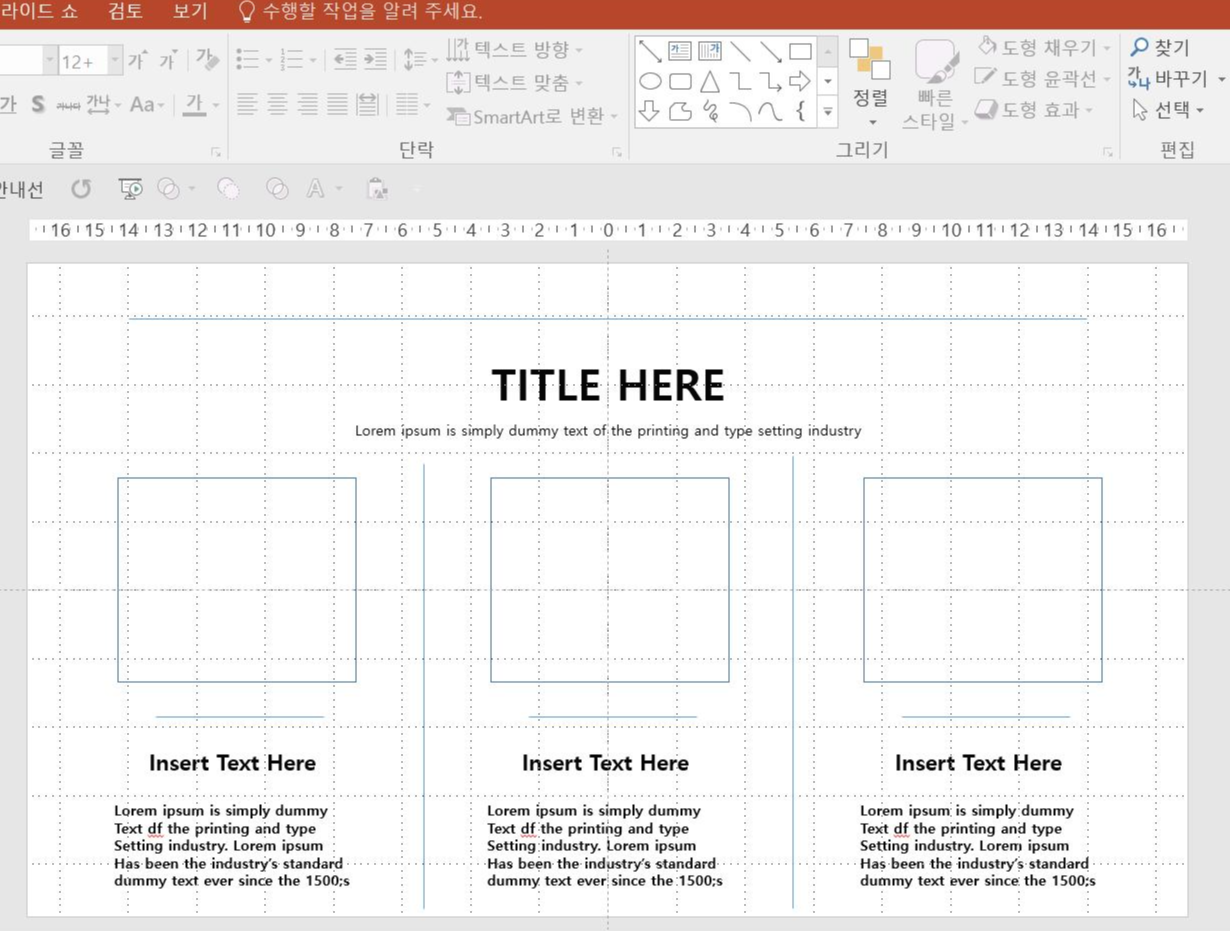
어떠세요?
완성되었습니다.
다음에는 다섯 번째 디자인을 연재하도록 하겠습니다.



